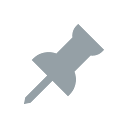დაამატეთ ან წაშალეთ საქაღალდეები ფაილების ისტორიიდან Windows 10-ში
ფაილების ისტორია Windows 10-ის ძალიან სასარგებლო ფუნქციაა. ის საშუალებას გაძლევთ შექმნათ მნიშვნელოვანი მონაცემების სარეზერვო ასლი, რომელიც ინახება თქვენს დოკუმენტებში, სურათებში, მუსიკაში, ვიდეოებსა და დესკტოპის საქაღალდეებში. თქვენ შეგიძლიათ მიუთითოთ დისკი, სადაც აპირებთ თქვენი სარეზერვო ასლის შენახვას. ეს ხელს შეუშლის მონაცემთა დაკარგვას, თუ რამე არასწორედ მოხდება. ამ სტატიაში ჩვენ ვნახავთ, თუ როგორ შევქმნათ პერსონალური საქაღალდეები ფაილების ისტორიით შესანახად.
რეკლამა
Windows 10-ს გააჩნია ჩაშენებული სარეზერვო სისტემა სახელწოდებით "ფაილის ისტორია". ეს საშუალებას აძლევს მომხმარებელს შექმნას თქვენს კომპიუტერში შენახული ფაილების სარეზერვო ასლი. ამ ფუნქციის გამოყენების რამდენიმე შემთხვევა არსებობს. მაგალითად, ის დაგეხმარებათ თქვენი ფაილების ძველი კომპიუტერიდან ახალზე გადატანაში. ან შეგიძლიათ გამოიყენოთ ის თქვენი ფაილების სარეზერვო ასლისთვის გარე მოსახსნელ დისკზე. ფაილების ისტორიის ფუნქცია პირველად დაინერგა Windows 8-ში და გაუმჯობესდა Windows 10-ში. ის საშუალებას გაძლევთ დაათვალიეროთ და აღადგინოთ ფაილების სხვადასხვა ვერსიები.
ფაილის ისტორია მოითხოვს NTFS ფაილური სისტემის გამოყენებას. ფაილის ისტორია ეყრდნობა NTFS-ის ჟურნალის ფუნქციას ფაილის ცვლილებების თვალყურის დევნებისთვის. თუ ჟურნალი შეიცავს ჩანაწერებს ცვლილებების შესახებ, ფაილების ისტორია ავტომატურად მოიცავს განახლებულ ფაილებს არქივში. ეს ოპერაცია ძალიან სწრაფია.
შესაძლებელია დაამატეთ ან წაშალეთ საქაღალდეები ფაილების ისტორიაში Windows 10-ში. მიჰყევით ქვემოთ მოცემულ დეტალურ ინსტრუქციებს.
შენიშვნა: მე ვფიქრობ, რომ თქვენ გაქვთ ფაილების ისტორია ჩართულია Windows 10-ში.
დაამატეთ საქაღალდეები ფაილების ისტორიაში Windows 10-ში
- გახსენით პარამეტრები.
- ნავიგაცია განახლება და უსაფრთხოება - სარეზერვო.
- მარჯვნივ დააწკაპუნეთ ბმულზე Მეტი არჩევანი.

- ამ საქაღალდეების სარეზერვო ასლის განყოფილებაში დააჭირეთ ღილაკს დაამატეთ საქაღალდე.
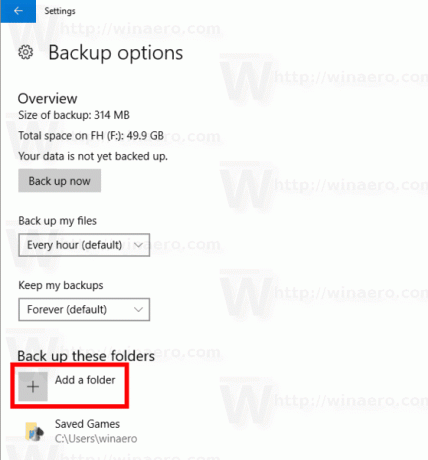
- შემდეგ დიალოგში შეგიძლიათ დაათვალიეროთ საქაღალდე, დისკი ან ბიბლიოთეკა და აირჩიოთ იგი ღილაკზე დაწკაპუნებით აირჩიეთ ეს საქაღალდე ღილაკი.

თქვენ დაასრულეთ. თქვენს მიერ არჩეული საქაღალდე გამოჩნდება ქვეშ ამ საქაღალდეების სარეზერვო ასლის შექმნა.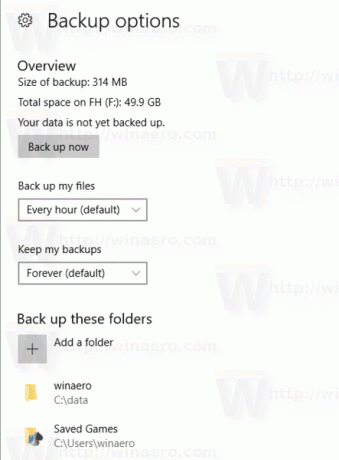
ახლა ვნახოთ, როგორ ამოიღოთ საქაღალდეები ფაილების ისტორიიდან Windows 10-ში.
წაშალეთ საქაღალდეები ფაილის ისტორიიდან Windows 10-ში
- გახსენით პარამეტრები.
- ნავიგაცია განახლება და უსაფრთხოება - სარეზერვო.
- მარჯვნივ დააწკაპუნეთ ბმულზე Მეტი არჩევანი.

- "ამ საქაღალდეების სარეზერვო ასლის შექმნაზე, დააწკაპუნეთ საქაღალდეზე მის ასარჩევად.
- The ამოღება გამოჩნდება ღილაკი. დააწკაპუნეთ მასზე Windows 10-ში არჩეული საქაღალდის ფაილის ისტორიიდან ამოსაღებად.
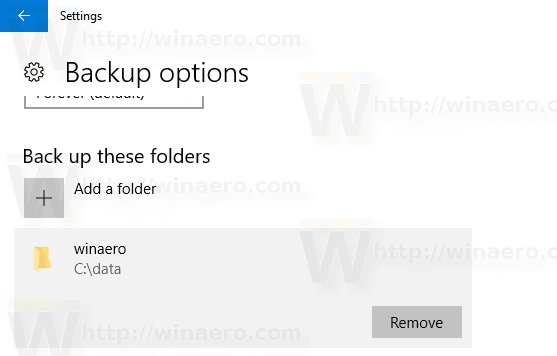
გაიმეორეთ ზემოაღნიშნული ნაბიჯები ყველა საქაღალდისთვის, რომლის ამოღებაც გსურთ და დაასრულეთ.
საინტერესო სტატიები:
- წაშალეთ ფაილების ისტორიის ძველი ვერსიები Windows 10-ში
- როგორ აღვადგინოთ ფაილების ისტორია Windows 10-ში
- შეცვალეთ Drive ფაილის ისტორიისთვის Windows 10-ში